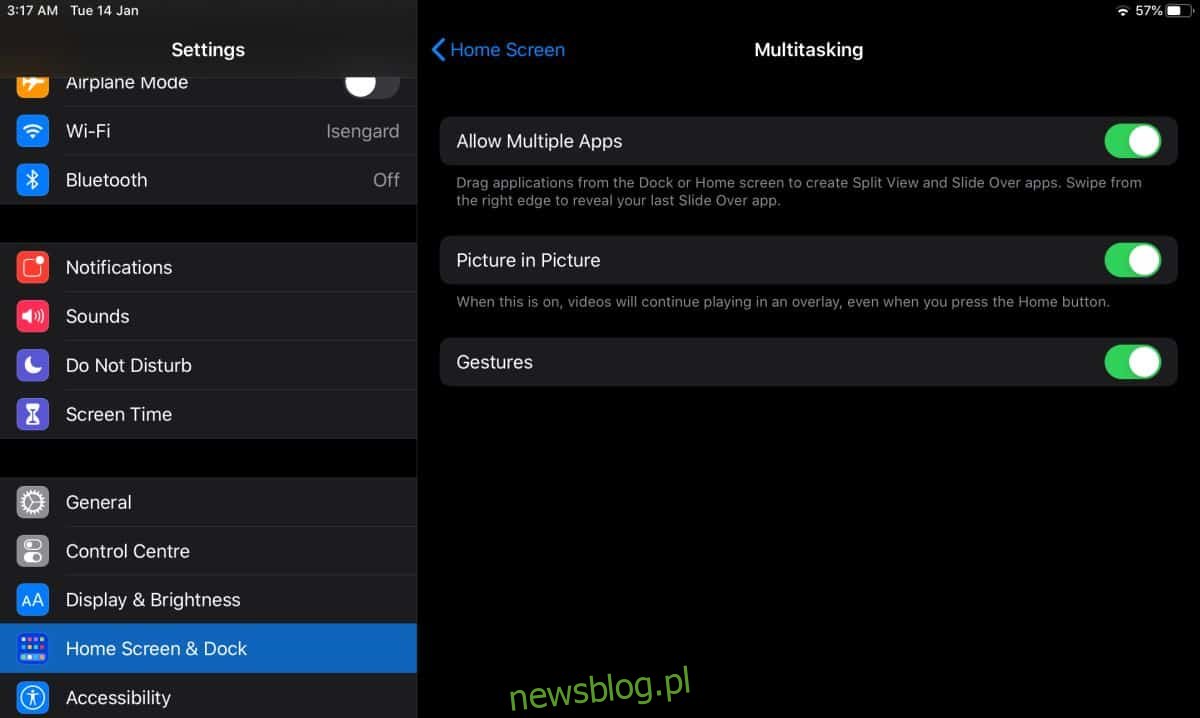iPady nie działają już na iOS. Zamiast tego uruchamiają iPadOS, który jest odmianą iOS, która koncentruje się na wielozadaniowości. Nowe narzędzia do wielozadaniowości nie są wcale złe i faktycznie pozwalają użytkownikom wygodnie przełączać się między, a nawet używać dwóch aplikacji obok siebie. iPadOS ma funkcję o nazwie Slide Over, która w zasadzie pozwala użytkownikom zadokować często używane lub ulubione aplikacje z boku i wywołać je za pomocą prostego gestu machnięcia. Oto, jak możesz używać Slide Over na iPadzie.
Przesuń na iPadOS
Zanim dodasz aplikacje do Slide Over, upewnij się, że ta funkcja jest włączona. Ta funkcja jest włączona / wyłączona w przypadku wielozadaniowości, więc aby sprawdzić jej stan, otwórz aplikację Ustawienia i przejdź do ekranu głównego i stacji dokującej. Wybierz Wielozadaniowość i upewnij się, że opcja „Zezwalaj na wiele aplikacji” jest włączona.
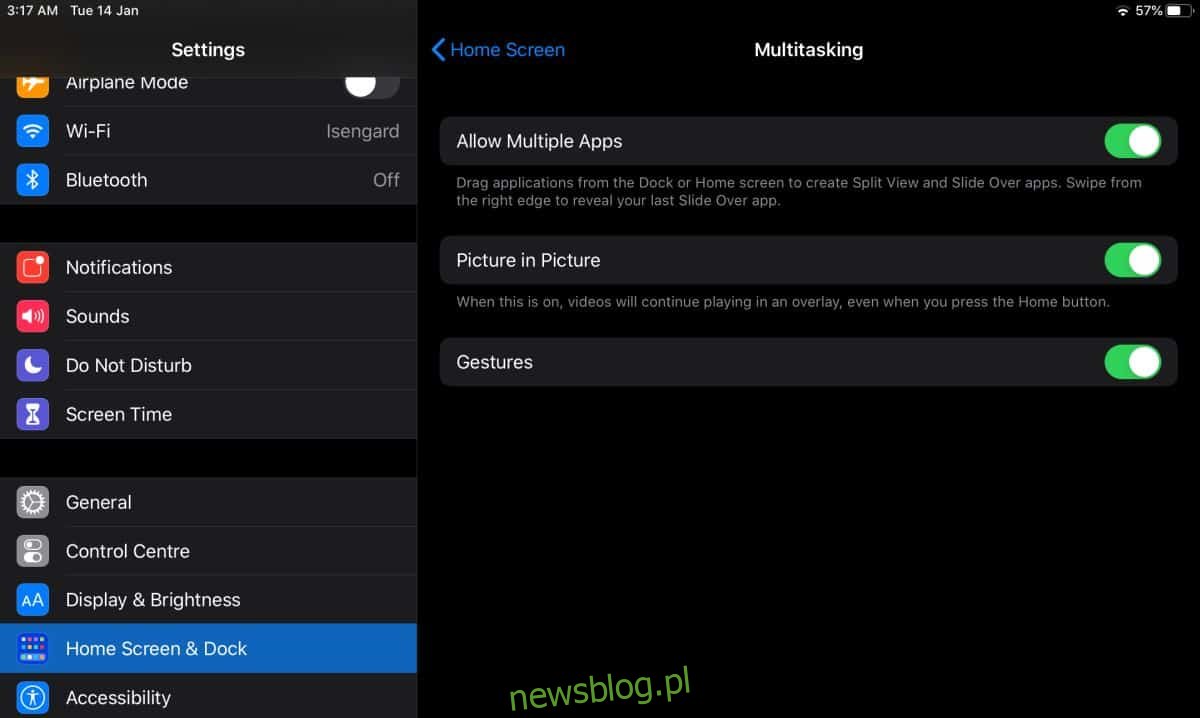
Następnie otwórz dowolną aplikację, której NIE chcesz dodać do Slide Over. Po otwarciu aplikacji przesuń palcem w górę od dołu, aby wyświetlić Dock (jeśli nie jest widoczny). Dock będzie zawierał Twoje ostatnie aplikacje i aplikacje, które zostały do niego przypięte. Stuknij i przytrzymaj aplikację, którą chcesz dodać do funkcji Slide Over, a następnie przeciągnij ją na prawą stronę ekranu. Zwolnij go i powtórz to dla wszystkich innych aplikacji, które chcesz dodać do Slide Over.
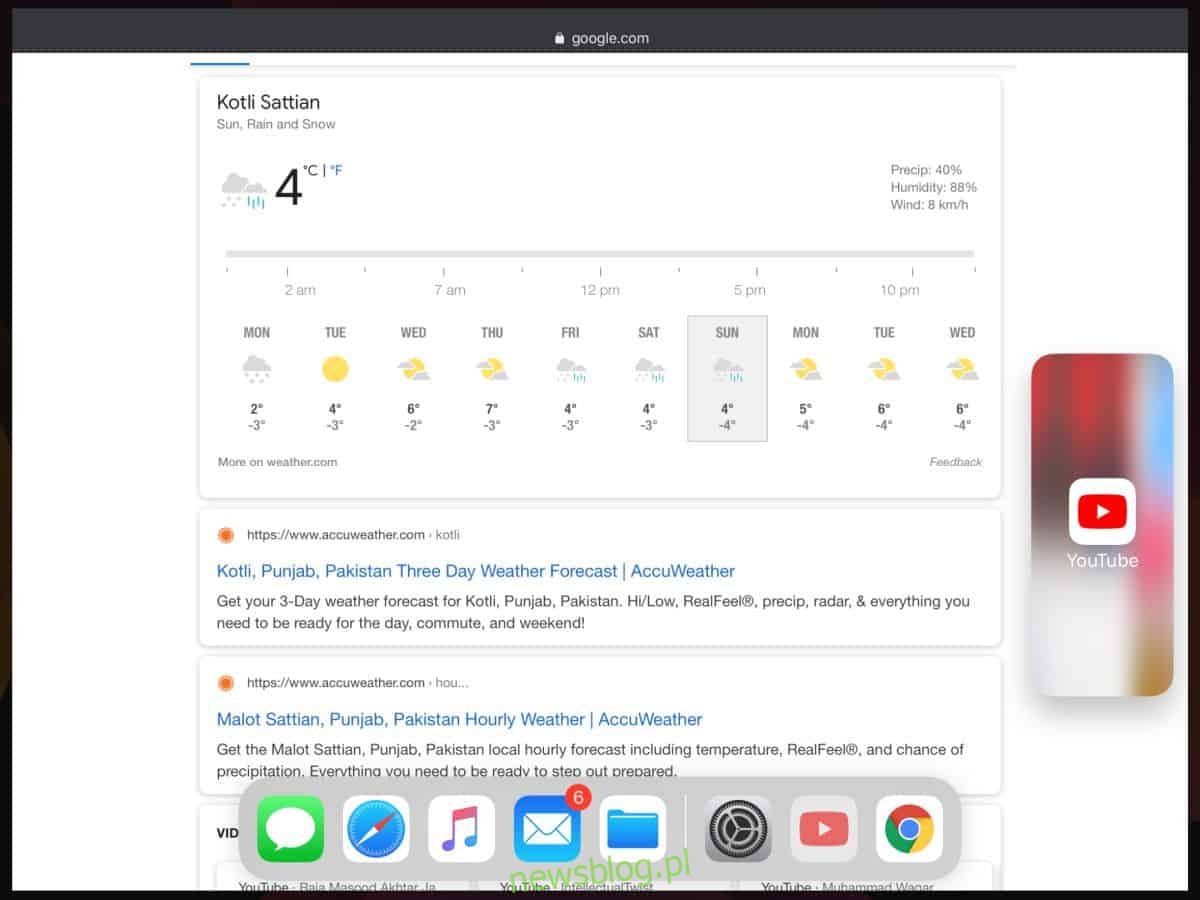
Aby wyświetlić aplikacje, przesuń palcem w lewo od prawej krawędzi. Przesuń palcem w prawo po slajdzie po aplikacjach, aby przejrzeć je wszystkie. Jeśli chcesz, możesz też wyświetlać te aplikacje na pełnym ekranie. Aplikacje w Slide Over mają u góry mały pasek. Dotknij i przytrzymaj, a następnie przeciągnij aplikację na środek ekranu. Przenieś aplikację na górę ekranu, a przełączy się w tryb pełnoekranowy.
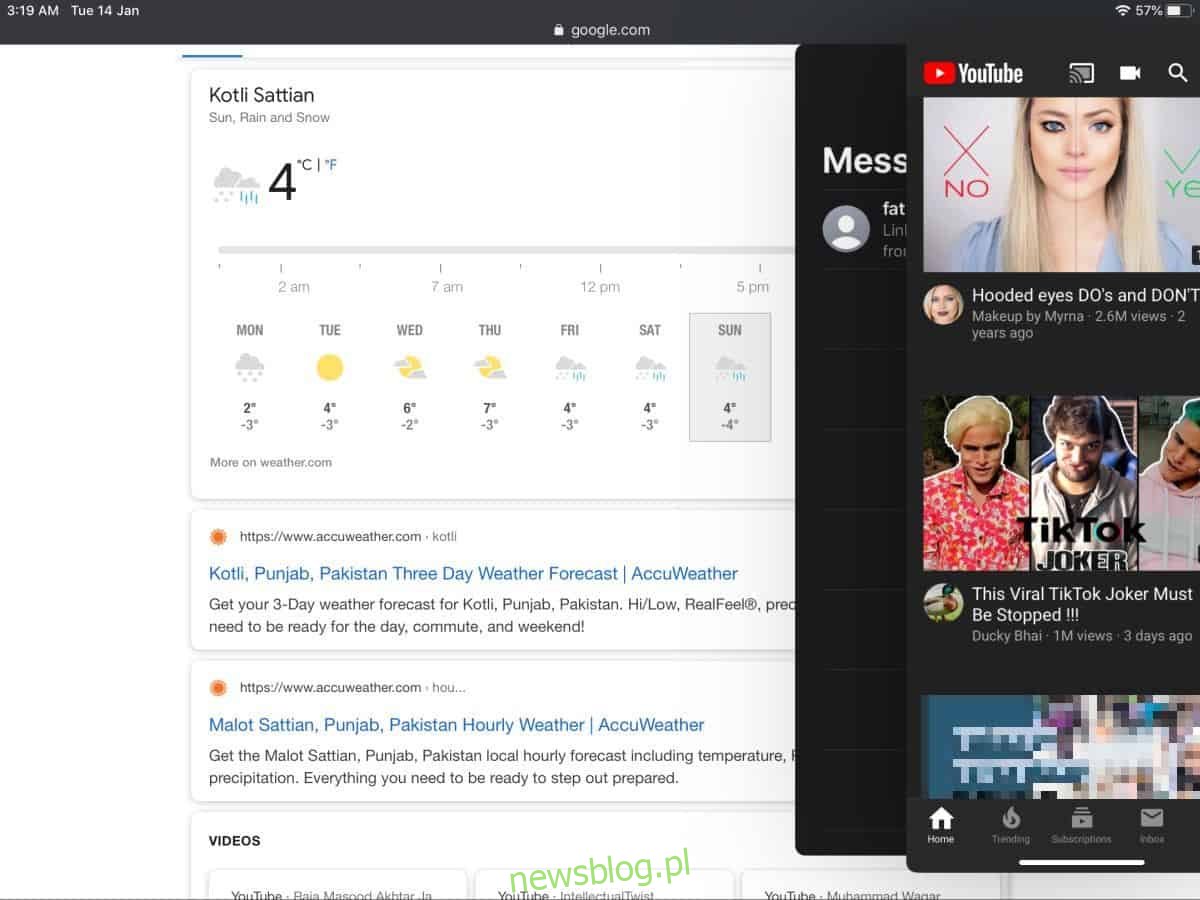
Wspaniałą rzeczą w Slide Over jest to, że możesz przeglądać aplikacje, np. Filmy i kanały, a także przeciągać zawartość między nimi. Jeśli dodasz aplikację Zdjęcia do Slide Over, możesz dosłownie przeciągnąć i upuścić obraz z rolki aparatu do innej aplikacji, np. Aplikacji Wiadomości, aplikacji Mail lub aplikacji Facebook i dołączyć zdjęcie do wiadomości, e-maila, lub post. Jeśli używasz iPada od jakiegoś czasu i wiesz, jakie były starsze wersje iOS, wiesz, jak to jest wielka sprawa i jak wygodne jest korzystanie z dwóch aplikacji obok siebie.